Onedrive je jednou z nejpoužívanějších aplikací ve Windows 10. Mnoho uživatelů čelí problému, ve kterém miniatury se nezobrazují ve složce onedrive. Uživatel po nahrání obrázků na OneDrive zpočátku a bez předchozího problému zobrazil náhled. Nyní však všichni uživatelé mohou vidět ikonu výchozího obrázku, nikoli náhled. Stává se velmi obtížné identifikovat a vybrat libovolný obrázek, protože náhled není k dispozici a nikdo obrázky zvlášť nepojmenovává, takže se tento problém stává pro uživatele bolestmi hlavy. Pokud jste také jedním z uživatelů, kteří nevidí náhled miniatur v Onedrive, je zde oprava.
Nemusíte si dělat starosti, pokud také nemůžete zobrazit miniatury ve složce onedrive v počítači, protože výše uvedené kroky mohou váš problém snadno vyřešit.
Oprava 1 - Zakázat soubor na vyžádání v nastavení onedrive
1. Klikněte na onedrive ikona na hlavním panelu.
2. Klikněte na tři tečky níže více.
3. Klikněte na nastavení.
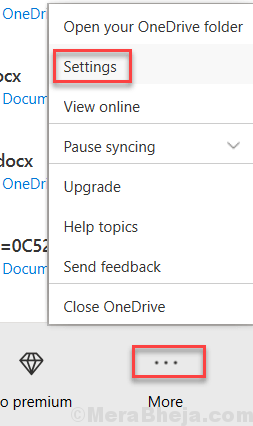
4. Klikněte na nastavení záložka.
5. Nyní se ujistěte, že soubor na vyžádání volba není zaškrtnuta.
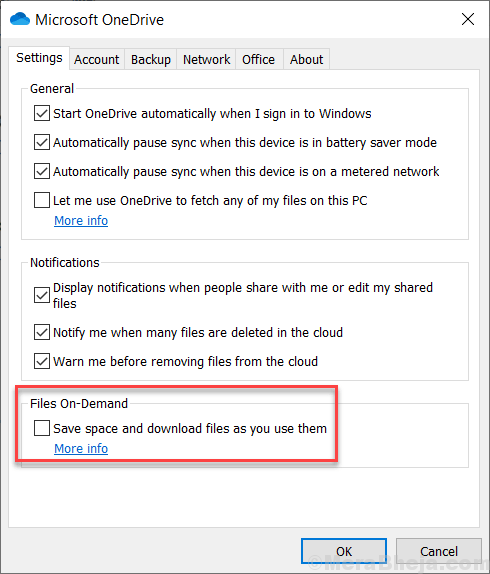
Oprava 2 - Nastavení v aplikaci onedrive
1. Přejděte do Průzkumníka souborů a klikněte na Pohled.
2. Ujistěte se, že je vybrána jedna z možností Extra velké ikony, velké ikony nebo střední ikony.
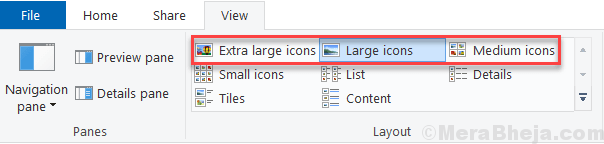
3. Vyhledávání možnosti průzkumníka souborů ve vyhledávacím poli Windows.
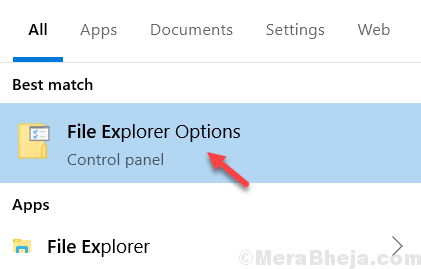
4. klikněte na Pohled záložka.
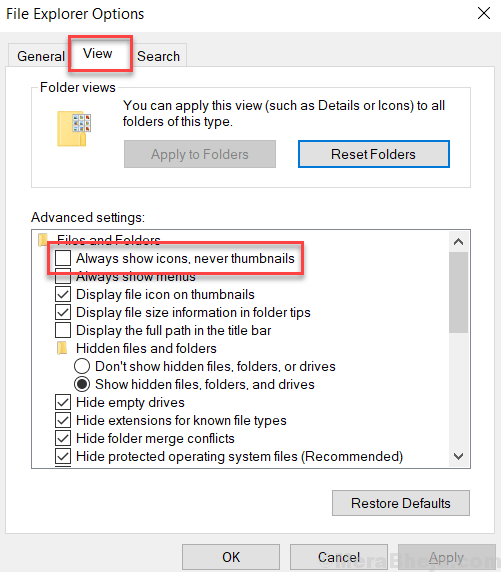
5. Ujistit se, že Vždy zobrazuje ikony, nikdy miniatury není zaškrtnuto.
6. Nyní stiskněte klávesa Windows + r společně otevřít běh příkazové pole.
7. napsat sysdm.cpl v něm a klikněte OK.
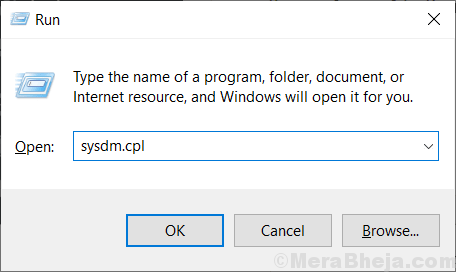
8. Klikněte na Pokročilý záložka.
9. Klikněte na nastavení.
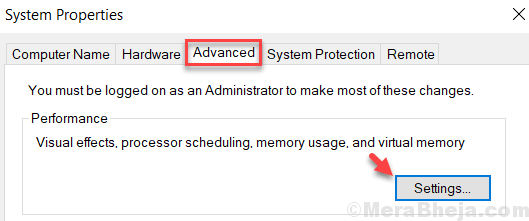
10. Ujisti se Zobrazit miniatury místo ikon volba je zaškrtnuta.
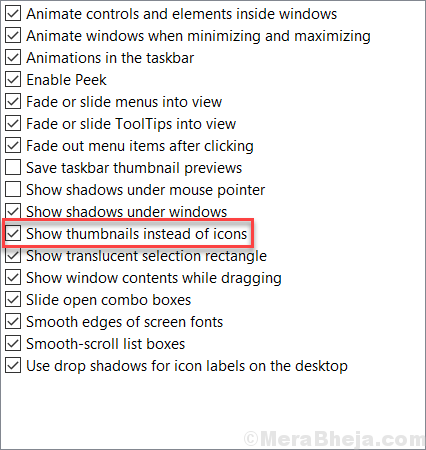
Nyní pokračujte a otevřete složku. vaše miniatury tu budou pro vás.
Doufám, že váš problém se nezobrazením náhledu byl z tohoto článku vyřešen. Pokud se setkáte s jakýmkoli dalším problémem, zanechte prosím níže komentář.

![Oprava: OneDrive nelze přesunout zástupce chyby [vyřešeno]](/f/f7cd7f0d68cb55bdb1ab7e0a7f15fea8.png?width=300&height=460)
